Transférer des messages texte d’Android vers Android : 9 façons
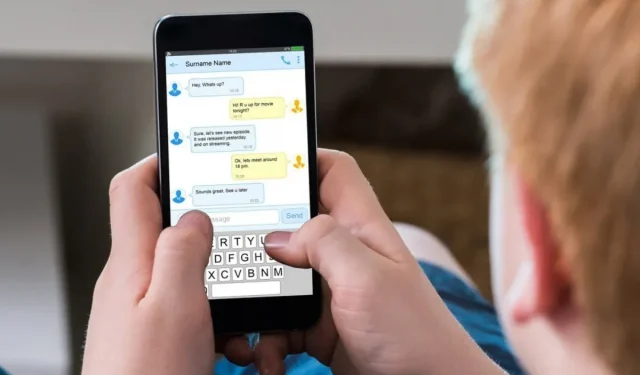
Si vous achetez un nouveau téléphone, Google facilite le transfert de la plupart de vos données, ce qui vous permet de reprendre là où vous vous étiez arrêté. D’autre part, les SMS ne seront pas transférés instantanément sur votre nouveau téléphone.
En conséquence, tous les messages critiques de la famille, des amis, des cabinets médicaux ou d’autres sources disparaîtront. Si vous cassez ou perdez votre appareil, les mêmes problèmes peuvent survenir sans préavis.
Cependant, vous pouvez prendre des mesures avant de déplacer les téléphones pour sauvegarder vos messages et vous assurer de ne jamais perdre l’accès aux messages importants.
Vous vous demandez peut-être comment transférer des messages texte d’ Android vers Android. Bien que cette procédure soit simple, il y a quelques points à considérer avant de commencer. Pour commencer, vous avez besoin de deux téléphones.
Pour effectuer cette opération, vous aurez besoin de deux téléphones Android : un pour envoyer des SMS et un pour recevoir des messages. Vous aurez également besoin d’un accès Internet.
Supposons que vous ayez un Google Pixel ou que vous utilisiez l’application Google Messages (et non le logiciel propriétaire fourni en standard avec les téléphones de Samsung et d’autres fabricants). Dans ce cas, vous pouvez utiliser la fonction de sauvegarde des messages texte intégrée d’Android.
Pouvez-vous transférer des textes d’Android vers Android ?
Bien sûr vous pouvez! Il existe plusieurs applications gratuites à cet effet. Cependant, la transmission du SMS peut prendre beaucoup de temps.
La première étape du transfert de SMS d’un Android à un autre consiste à sauvegarder vos fichiers SMS existants. Cela peut ne pas sembler excitant, mais cela vous sera utile.
La sauvegarde SMS gardera vos conversations intactes, que vous ayez besoin de transférer de nombreux messages ou une base de données entière. IDrive est l’un des services de sauvegarde gratuits disponibles. Une fois que vous avez sauvegardé vos données, vous pouvez facilement les transférer vers un autre smartphone Android.
Une autre façon de transférer des SMS d’Android vers un autre appareil est SMS Backup & Restore, une application tierce. Ce logiciel est compatible avec tous les modèles Android et est conçu pour les smartphones Android et iOS.
Il vous permet également d’envoyer des SMS sans fil et utilise le Wi-Fi direct, qui est plus rapide que le Bluetooth. Il est également gratuit et disponible via le Google Play Store. Vous pouvez également essayer la version gratuite de SMS Backup & Restore.
Je vais discuter de tout cela en détail dans la section suivante. Alors préparez-vous !!
Comment déplacer des messages texte vers un nouveau téléphone Android
- Application de transfert de SMS AnyDroid
- Outil PhoneTrans
- Utilisation de Google Sauvegarde
- Sauvegarde et restauration SMS
- Utilisation du commutateur intelligent
- par bluetooth
- Utiliser la sauvegarde par SMS+
- Utilisation de l’organisateur de SMS
- Utilisation du transfert de téléphone MobileTrans
Voyons maintenant les solutions en détail :
Solution 1 : application de transfert de SMS AnyDroid
Il est fortement recommandé d’utiliser AnyDroid pour la messagerie si vous souhaitez éviter complètement les inconvénients de toute restriction.
C’est un excellent outil de messagerie SMS/MMS Android qui fonctionne avec tous les smartphones Android. Il vous permet d’exporter facilement des messages texte d’Android vers Android de manière complète ou sélective.
Vous trouverez ci-dessous quelques-unes des nombreuses raisons pour lesquelles les gens choisissent d’envoyer des messages à l’aide d’AnyDroid :
- Vous pouvez afficher et envoyer des messages texte avec ou sans fil.
- Envoyez tous les messages ou certains messages depuis votre smartphone.
- La prise en charge des SMS, MMS et des pièces jointes est fournie.
- Taux de transfert de données élevé.
- Sûr et fiable.
Pour transférer des SMS d’Android vers Android, procédez comme suit :
- Installez la dernière version d’AnyDroid sur votre ordinateur. Connectez vos smartphones Android à votre ordinateur et lancez le logiciel.
- Assurez-vous que l’interface principale est le périphérique source. Pour continuer, cliquez sur Messages.
- Marquez les messages que vous souhaitez transférer d’Android vers Android, puis cliquez sur le bouton « Envoyer vers Android » dans le coin supérieur droit.
- Vos messages seront transférés vers l’appareil Android cible dans environ une minute. Attendez que l’écran de transfert terminé s’affiche pendant que l’application transfère vos messages.
Solution 2 : Outil PhoneTrans
PhoneTrans est la première et la meilleure solution pour transférer des textes d’un ancien téléphone vers un nouveau.
Il vous permet d’exporter des messages depuis Android, y compris des SMS et des MMS, en un seul clic, en tant qu’application professionnelle de transfert de téléphone à téléphone. Vous pouvez facilement déplacer des messages vers un nouveau téléphone et exporter des textes vers un ordinateur.
Ses principales caractéristiques sont les suivantes :
- Tous les messages texte d’Android à Android peuvent être transférés.
- Sa fonction de transfert rapide accélère la synchronisation et ses fonctions de clonage et de fusion sont sélectives.
- Il vous permet également de transférer des données d’Android vers un iPhone ou un PC.
- Il prend également en charge les images, les contacts, les films et autres fichiers multimédias. 100% pur et sûr.
Pour transférer des SMS d’Android vers Android, procédez comme suit :
- Installez PhoneTrans sur votre ordinateur pour transférer des SMS vers votre nouveau téléphone. Au démarrage, vous verrez quatre fonctions dans la colonne de gauche.
- Sélectionnez « Téléphone à téléphone » ; Trois modes de transmission sont disponibles. Envisagez le transfert rapide, qui vous permet de transférer rapidement des fichiers entre téléphones.
- Connectez l’ancien et le nouveau téléphone. Confirmez les appareils source et de destination.
- Les types de données pris en charge seront alors répertoriés. Pour transférer des messages texte de votre ancien téléphone vers votre nouveau téléphone, sélectionnez Messages et cliquez sur Transférer maintenant.
- Attendez une minute et les anciens messages seront déplacés avec succès.
Les fonctions de sauvegarde de téléphone à téléphone et de téléphone de PhoneTrans vous permettent de copier des textes entre deux téléphones et de restaurer des messages texte à partir de votre ancien téléphone.
PhoneTrans transfère également des films, des photos, des contacts et des enregistrements d’appels entre appareils. Tout problème de transfert de données peut être facilement résolu.
Solution 3 : Utiliser Google Backup
La sauvegarde Google garantit que votre sauvegarde est enregistrée sur Google et que vous pouvez la restaurer ultérieurement sur n’importe quel appareil Android en utilisant les mêmes informations d’identification Google.
Cette procédure enregistre les paramètres de votre appareil, y compris les paramètres Wi-Fi, les contacts, les SMS et les images, qui peuvent ensuite être restaurés sur n’importe quel téléphone Android. Voici comment vous pouvez déplacer des textes d’un smartphone Android à un autre.
Tout d’abord, vous devez sauvegarder les messages texte SMS sur votre ancien téléphone Android. ce n’est qu’alors que vous pourrez les restaurer sur un nouveau téléphone.
- Allez dans le menu « Paramètres » sur le smartphone Android d’origine et sélectionnez l’option « Sauvegarder »/ »Sauvegarder et réinitialiser ».
- Allez maintenant dans la zone « Sauvegarder mes données » et assurez-vous que « Messages » est coché dans la liste des types de données. Enfin, cliquez sur « Sauvegarder maintenant ».
- Prenez le smartphone Android cible et connectez-le au même compte Gmail. Accédez à Paramètres > Comptes > Ajouter un compte > Google > Terminé.
- Connectez-vous avec les détails de votre compte Google.
- Activez ensuite l’option « Restauration automatique » pour permettre la restauration de la sauvegarde sur votre nouveau smartphone Android. Pour ce faire, accédez à Paramètres > Sauvegarde et réinitialisation > Restauration automatique.
C’est ainsi que vous utilisez le service de sauvegarde Google pour déplacer des messages texte d’Android vers Android.
Solution 4 : Sauvegarder et restaurer les SMS
Vous pouvez utiliser le logiciel de sauvegarde et de restauration SMS pour transférer immédiatement vos messages SMS et votre journal d’appels vers un nouveau smartphone Android, ou sauvegarder/restaurer des SMS vers/depuis Google Drive, OneDrive ou Dropbox.
Comment transférer des SMS directement d’un ancien appareil Android vers un nouveau :
- Installez l’application SMS Backup & Restore sur les deux appareils Android à partir de la boutique Google Play.
- Une fois installé, ouvrez l’application « SMS Backup & Restore » sur les deux smartphones Android.
- Cliquez sur DÉMARRER, puis sur Autoriser pour toutes les autorisations requises.
- Sélectionnez ensuite Transférer dans le menu Options.
- Appuyez sur « ENVOYER DEPUIS CE TÉLÉPHONE » sur l’ANCIEN téléphone et « RECEVOIR SUR CE TÉLÉPHONE » sur le nouveau téléphone sur l’écran de transfert.
- Appuyez sur le téléphone vers lequel vous souhaitez effectuer le transfert sur l’ANCIEN téléphone. (Vérifiez le nom sur l’écran de votre nouveau téléphone pour vous assurer qu’il correspond).
- Acceptez l’invitation à vous connecter sur le NOUVEAU téléphone.
- Sélectionnez Transférer les messages et les appels de l’état actuel de ce téléphone vers l’ANCIEN téléphone et appuyez sur TRANSFERT.
- Lorsque le transfert est terminé, cliquez sur OK. (en utilisant l’ANCIEN téléphone)
- Sur un TOUT NOUVEAU TÉLÉPHONEapOK, remplacez temporairement l’application SMS par défaut, puis appuyez sur Oui pour changer l’application SMS.
- Attendez que la récupération soit terminée.
- Lorsque le transfert est terminé, cliquez sur OK.
- Enfin, entrez dans l’application SMS (messages) et sélectionnez OUI pour utiliser l’application de messagerie standard, pas l’application de sauvegarde et de restauration SMS.
Comment sauvegarder les messages SMS Android sur Google Drive, OneDrive ou Dropbox :
- Téléchargez l’application de sauvegarde et de restauration SMS depuis Google Play.
- Cliquez ensuite sur CRÉER UNE SAUVEGARDE.
- Choisissez les informations que vous souhaitez sauvegarder et cliquez sur « Suivant » sur l’écran suivant.
- Sélectionnez ensuite un emplacement de sauvegarde (Google Drive par exemple) et cliquez sur « Configurer ».
- Ensuite, sous « Connexion », sélectionnez « Compte Google » pour sauvegarder les SMS.
- Sélectionnez Accéder uniquement aux fichiers et dossiers consultés ou créés à l’aide de la sauvegarde et de la restauration par SMS sous « Sélectionnez un type d’accès Google Drive et cliquez sur OK ».
- Cliquez ensuite sur OK après avoir sélectionné le compte que vous souhaitez utiliser pour sauvegarder/restaurer vos messages SMS.
- Cliquez ensuite sur « Autoriser » pour autoriser l’application « SMS Backup & Restore » à traiter vos fichiers Google Drive.
- Cliquez sur « Tester » pour tester votre configuration, puis sur « Enregistrer » si elle a réussi.
- Cliquez sur « Suivant » sur l’écran de sélection « Configuration de la sauvegarde ».
- Définissez un calendrier de sauvegarde et désactivez ou activez les sauvegardes récurrentes sur l’écran suivant (si vous le souhaitez).
- Enfin, cliquez sur « Sauvegarder maintenant » pour enregistrer les SMS sur Google Drive.
Solution 5 : Utiliser un interrupteur intelligent
Si vous avez effectué une mise à niveau vers un nouveau téléphone Samsung Galaxy, vous disposez désormais d’un logiciel incroyable pour vous aider à déplacer les messages texte. Le programme s’appelle Smart Switch, qui vous permet d’envoyer des messages et de nombreuses autres formes de données sur votre téléphone mobile.
Il vous permet de transférer des textes d’Android ou d’iPhone vers un téléphone Samsung Galaxy comme suit :
- Installez l’application Smart Switch sur vos deux appareils.
- Lancez l’application et sélectionnez « Sans fil ».
- Sélectionnez ensuite Messagerie.
- Sur l’appareil source, cliquez sur « Envoyer » et « Recevoir » sur l’appareil de destination.
Vos SMS seront transférés de votre ancien téléphone vers votre nouveau smartphone le plus rapidement possible.
La limitation de cette méthode est que le transfert sans fil n’est pris en charge qu’à partir d’un téléphone mobile Android éligible vers un appareil Galaxy. De plus, il existe plusieurs restrictions pour les autres téléphones Android et iPhones.
Solution 6 : Via Bluetooth
Vous pouvez également utiliser la fonction Bluetooth sur vos smartphones Android pour déplacer des textes d’un appareil à un autre. Le plus gros inconvénient de cette approche est qu’elle est quelque peu lente et qu’elle ne parvient parfois pas à reconnaître l’appareil que vous souhaitez coupler pour le transfert de données.
Bluetooth vous permet d’échanger des fichiers tels que des images et des messages texte. Cependant, vous ne pouvez envoyer qu’un seul message d’une conversation texte à un autre appareil à la fois.
Voici comment vous transférez des SMS d’un appareil Android à un autre via Bluetooth :
- Activez « Bluetooth » sur les deux smartphones Android avant de les coupler.
- Ouvrez l’application Message, démarrez une discussion, puis choisissez un SMS à envoyer. Appuyez sur l’icône Partager, puis sur l’icône Bluetooth.
- Pour recevoir le message SMS, appuyez sur « Accepter » sur le smartphone cible.
Solution 7 : utilisez SMS Backup+
SMS Backup+ peut également être utilisé pour déplacer des messages texte d’un ancien téléphone Android vers un nouveau.
Cet outil open source vous permet de sauvegarder et de restaurer des bases de données SMS et de mettre en place des sauvegardes automatiques. Voyons comment utiliser SMS Backup+ pour transférer des SMS d’Android vers Android.
Pour sauvegarder/restaurer les SMS Android à l’aide de SMS Backup+ :
- Accédez à votre compte Gmail depuis votre ordinateur de bureau.
- Cliquez sur l’icône d’engrenage à droite et sélectionnez Paramètres.
- Sélectionnez « Transfert et POP/IMAP » en haut.
- Cochez la case « Activer IMAP ».
- Accédez aux paramètres de sécurité de votre compte Google et sélectionnez Mots de passe d’application.
- Saisissez le mot de passe de votre compte Google et cliquez sur Suivant.
- Appuyez sur « Choisir une application » -> « Autre » sur l’écran « Mots de passe d’application » (nom personnalisé).
- Entrez SMS Backup+ et cliquez sur Créer.
- Notez le mot de passe généré ou (mieux encore) copiez-le dans le Bloc-notes.
TÉLÉCHARGEZ SMS BACKUP+ POUR VOTRE TÉLÉPHONE ANDROID :
- Recherchez « SMS Backup + » sur Google Play sur votre (ancien) appareil Android.
- Pour installer « SMS Backup+ », cliquez sur « Installer ».
- Veuillez lire attentivement la demande d’autorisation de SMS Backup+ avant de cliquer sur « Accepter » (si vous êtes d’accord).
- Une fois installé, appuyez sur pour lancer l’application « SMS Backup + ».
- Cliquez sur « OK » en réponse au message d’information.
INSTALLER SMS BACKUP+ SUR VOTRE COMPTE GOOGLE :
- Lancez l’application SMS Backup+.
- Sélectionnez Plus d’options.
- Sélectionnez Serveur IMAP personnalisé.
- Saisissez imap.gmail.com:993 dans le champ Adresse du serveur.
- Remplissez le champ « Nom du compte IMAP » avec votre adresse Gmail.
- Enfin, cliquez sur « Mot de passe » et entrez le mot de passe que vous avez créé à l’étape 2 pour l’application SMS Backup+.
- Après avoir configuré les paramètres du serveur IMAP, revenez à l’écran principal de l’application SMS Backup et cliquez sur Connecter.
- Une fois connecté à votre compte Google, cliquez sur Autoriser pour accorder l’accès à SMS Backup+ à vos contacts.
COPIER LES MESSAGES SMS ANDROID SUR VOTRE COMPTE GOOGLE :
- Cliquez sur « Sauvegarder » après vous être connecté à votre compte Google pour copier (transférer) tous vos SMS vers votre compte Google (Gmail).
- Attendez que vos messages SMS soient enregistrés sur votre compte Google.
- Lorsque la sauvegarde est terminée, accédez à votre GMAIL et voyez la nouvelle étiquette dans la barre latérale SMS.
- Vous devriez voir les messages SMS de votre téléphone Android lorsque vous cliquez dessus.
RESTAURER LES SMS ET MESSAGES TEXTE SUR UN AUTRE APPAREIL ANDROID :
- Une fois que vous avez sauvegardé tous vos SMS sur votre compte Google, procédez comme suit :
- Accédez à Paramètres > Comptes et synchronisation sur un (nouveau) téléphone Android.
- Sélectionnez (ou « Ajouter ») le compte Google que vous avez utilisé pour sauvegarder les SMS dans la section Gérer les comptes.
- Installez l’application SMS Backup+ sur votre appareil en suivant les instructions de l’étape 3 ci-dessus.
- Comme décrit ci-dessus, connectez l’application SMS Backup+ à votre compte Google.
- Enfin, sur la page principale de SMS Backup+, sélectionnez Restaurer.
Solution 8 : Utiliser SMS Organizer
SMS Organizer, comme SMS Backup & Restore, est un fournisseur de sauvegarde complet mais offre bien plus.
Les messages entrants sont automatiquement classés comme « Personnels », « Transactions » ou « Promotions » et s’ils sont critiques, je peux les signaler pour un accès rapide. Il existe également un paramètre simple pour afficher les messages que je n’ai pas lus.
En plus d’organiser des messages texte, il peut définir des rappels pour vous informer des vols à venir, de l’expédition, des factures et d’autres événements, en fonction de vos messages. Il y a aussi la possibilité de programmer des SMS pour des choses comme les souhaits d’anniversaire.
Il n’est pas compatible avec tous les téléphones Android, mais si le vôtre l’est (vous saurez s’il y a un bouton « Installer » sur Google Play), je le recommande vivement. Voici comment transférer des messages texte vers un nouveau téléphone Android à l’aide de SMS Organizer.
- Installez et lancez l’application SMS Organizer.
- Suivez les instructions à l’écran et sélectionnez une option pour faire de SMS Organizer votre programme de messagerie texte par défaut.
- Appuyez sur l’icône du menu à trois points dans le coin supérieur droit de l’écran principal de l’application.
- Sélectionnez « Paramètres » dans le menu déroulant.
- Sélectionnez l’option « Sauvegarder et restaurer » sur la page des paramètres.
- Sélectionnez « Compte Google Drive » et connectez-vous avec vos informations d’identification.
- Modifiez la fréquence de sauvegarde sur quotidienne, hebdomadaire ou mensuelle.
- Sélectionnez l’option « Sauvegarde ».
Comment utiliser SMS Organizer pour récupérer des SMS :
- Assurez-vous que l’application SMS Organizer est installée sur votre nouveau téléphone Android pendant le processus d’installation. Allez sur Google Play et téléchargez l’application si elle n’est pas déjà installée.
- Suivez les instructions à l’écran et sélectionnez une option pour faire de l’application votre application de messagerie texte par défaut.
- Appuyez sur l’icône du menu à trois points dans le coin supérieur droit de l’écran principal de l’application.
- Sélectionnez « Paramètres » dans le menu déroulant.
- Sélectionnez « Sauvegarder et restaurer ».
- Sélectionnez l’option « Restaurer ».
- Choisissez la sauvegarde la plus récente que vous avez effectuée sur votre ancien téléphone.
- Sélectionnez l’option « Restaurer ».
- Les SMS de votre dernier téléphone seront désormais disponibles sur votre nouveau téléphone Android.
Solution 9 : Utiliser le transfert de téléphone MobileTrans
MobileTrans pour Mac (ou MobileTrans pour Windows) est le logiciel de transfert de téléphone le plus pratique et le plus intuitif capable de transférer des données entre différents téléphones.
Il transfère les messages texte, les SMS, les journaux d’appels, les contacts, le calendrier, la musique, les photos, les vidéos et les applications entre les téléphones Android, iPhone, Blackberry et Symbian.
L’ensemble du processus est simple; connectez votre téléphone Android et vos éléments sélectionnés seront transférés en un seul clic.
Les étapes ci-dessous vous montreront comment transférer des messages (et d’autres données téléphoniques) d’Android vers Android. Vous devez suivre les procédures étape par étape pour que ce travail soit effectué correctement. Commençons.
- Lancez MobileTrans Phone Transfer sur votre ordinateur. Ensuite, puisque vous souhaitez transférer des messages texte d’un téléphone Android à un autre, sélectionnez Transfert de téléphone à téléphone.
- Le logiciel vous demandera de connecter les deux téléphones.
- Utilisez un câble USB pour les connecter. De plus, le programme reconnaîtra vos téléphones et affichera des informations sur le téléphone dans l’interface du programme.
- Sélectionnez les fichiers de données du téléphone que vous souhaitez transférer de votre ancien téléphone Android vers votre nouveau. Cochez simplement les petites cases à côté du contenu de chaque fichier de données.
- Après cela, sélectionnez « Démarrer la copie » pour transférer les données d’un téléphone à l’autre.
- Attendez quelques minutes et assurez-vous que les deux téléphones sont connectés à l’ordinateur. Après cela, vous pourrez profiter pleinement de votre nouveau téléphone Android.
Conclusion
La plupart des gens craignent que l’achat d’un nouveau téléphone entraîne la perte de toutes leurs données. Cependant, changer de téléphone n’entraîne pas forcément la perte de données importantes comme les SMS.
Avec les neuf solutions ci-dessus pour transférer des SMS d’un téléphone Android à un autre, vous n’avez plus à vous soucier de perdre des textes importants. Vous pouvez utiliser les méthodes ci-dessus pour envoyer des fichiers autres que des messages texte, tels que des contacts, des photos et des vidéos.
FAQ
Smart Switch peut-il envoyer des SMS ?
Cette application transfère les SMS d’un smartphone à un autre et fonctionne même avec l’iPhone. Vous pouvez obtenir le logiciel sur le Google Play Store et l’installer sur votre ancien et votre nouveau téléphone. Après cela, vous pouvez choisir les fichiers ou messages à transférer. Bien que Smart Switch soit compatible avec la plupart des téléphones Android, certains appareils peuvent ne pas être compatibles. Vous devez vous assurer que le nouveau téléphone dispose d’au moins 500 Mo de stockage interne et d’un accès à l’option USB Media Transfer (MTP). Suivez ensuite les instructions à l’écran pour installer l’application. Vous serez invité à connecter des appareils et à commencer à transférer des données.
Comment exporter des SMS ?
Téléchargez un programme tiers qui vous permet de sauvegarder les messages texte Android avant de les transférer. Si nécessaire, vous pouvez l’utiliser pour les restaurer. SMS Backup+ est le nom de l’application. Cette application est financée par la publicité pour 4,49 $. Vous pouvez télécharger et sauvegarder vos textes à partir de n’importe quel appareil Android tant que vous avez un smartphone Android exécutant Android OS. De plus, un programme gratuit Android SMS Backup est disponible en téléchargement.
Comment transférer d’Android vers Android ?
Il est très facile de déplacer des SMS d’un téléphone Android à un autre. Cependant, certaines personnes craignent de perdre leurs données. C’est alors qu’ils ont besoin d’une solution efficace pour transférer des SMS Android. Android Data Transfer est un programme qui vous permet de transférer toutes vos données depuis votre téléphone Android. Ce programme gère non seulement les messages texte SMS, mais également les appels, les photos, les vidéos, la musique, les applications et d’autres données. Le programme est compatible avec divers téléphones et tablettes Android, ce qui facilite le transfert de SMS et d’autres données.



Laisser un commentaire